Apple SharePlay: mis see on ja kuidas seda kasutada
Apple'i SharePlay funktsioon lisab FaceTime'i kõnedele uusi funktsioone, võimaldades sünkroonida erinevaid meediume, kui räägite oma sõprade, pere ja töökaaslastega ning naudite neid koos. Siit saate teada, mis SharePlay täpselt on ja kuidas seda kasutada.
Selles artiklis olevad juhised kehtivad iPhone'ide kohta, milles töötab iOS 15 ja uuem versioon, iPadi jaoks, milles töötab operatsioonisüsteem iPadOS 15 või uuem, ning Maci jaoks, milles töötab macOS Monterey (12.0) või uuem.
Mis on SharePlay?
Erinevalt sarnase nimega AirPlay, mis võimaldab teil sisu saata või ekraani ühest Apple'i seadmest teise jagada (nt filmi esitamine teie MacBookis, kuid vaatate seda telerist), SharePlay on meedia toomine FaceTime'i kõnesse. edusamme.
SharePlayga saate teha kolme peamist asja.
- Kuulake Apple Musicu lugusid.
- Vaadake filmi või telesaadet ühilduvast rakendusest.
- Jagage oma telefoni või tahvelarvuti ekraani.
Kui kasutate SharePlay muusika või video jaoks, sünkroonitakse meedia kõigi kõnes osalejate vahel ja iga inimene saab taasesituse juhtnupud, mis võimaldavad neil peatada, edasi kerida või järgmise loo juurde liikuda. Samuti saavad nad lisada lugusid esitusloendisse, et otsustada, milliseid lugusid kõik kuulavad. Vahepeal kõne jätkub ja meediumi esitamise ajal näete endiselt kõiki.
Kui vaatate filmi ja teil on Apple TV, milles töötab tvOS 15 või uuem, saate video kõnet katkestamata suunata ka suuremale ekraanile AirPlay stiilis. Pärast seda näete endiselt oma sõpru iPhone'is või iPadis, ilma et peaksite ekraani teiste akendega pooleks jagama.
SharePlay viimane funktsioon, ekraani jagamine, võimaldab inimestel, kellega koos FaceTimingut kasutate, näha täpselt, mis teie ekraanil on. Saate jagada mängu, vaadata fotosid ja videoid ning vaadata samu rakendusi.
Kuidas SharePlayd kasutada?
Kui olete alustas FaceTime'i kõnet ühe või mitme kontaktiga saate SharePlay kasutama hakata vaid mõne puudutusega. Kui kõne on aktiivne, avage Apple Music või ühilduv videorakendus, tõmmake lugu, film või saade üles ja klõpsake või puudutage Mängi. Üksust hakatakse automaatselt esitama sünkroonis kõigi kõnes osalejate jaoks.
Igaüks saab oma ekraanile ka juhtpaneeli, mida saab kasutada taasesituse juhtimiseks.

Kui olete SharePlay aktiveerinud, näete ekraani vasakus ülanurgas (iPhone) või paremas ülanurgas (iPad või Mac) rohelist ikooni. Kuna SharePlay sünkroonib muusika ja video, jagades teie ekraani ja heli kõigiga kõnes osalejatega, kuvatakse sama ikoon olenemata sellest, millist kolmest funktsioonist te kasutate.
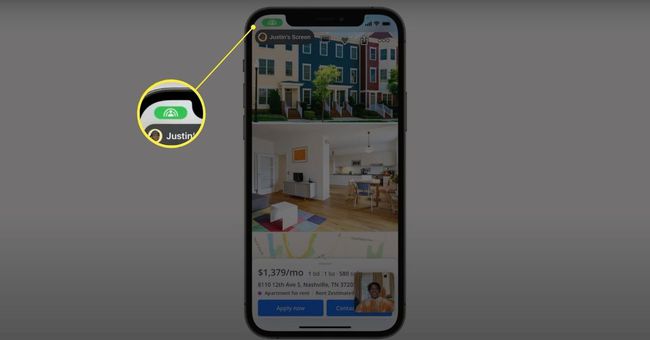
Ekraani jagamise aktiveerimiseks väljaspool muusikat või videot klõpsake või koputage ikooni Ekraani jagamine ikooni FaceTime'i menüüs (sama, mida kasutate kõne ajal mikrofoni ja kaamera juhtimiseks). Rohelise ikooni all olev silt näitab, kelle ekraan on nähtaval. Jagamise lõpetamiseks avage menüü ja puudutage uuesti ikooni.

Millised rakendused SharePlayga töötavad?
Kuigi ekraani jagamine võimaldab teil kasutada enamikku rakendusi SharePlayga, ühilduvad praegu ainult teatud videorakendused automaatse sünkroonimise ja jagatud juhtelementidega ühisvaatamise jaoks. Siiani on need ainsad videorakendused, millega saate kõiki SharePlay funktsioone kasutada:
- Apple TV
- Disney+
- ESPN+
- Hulu
- HBO Max
- Meistriklass
- NBA
- Paramount+
- Pluuto teler
- Tikk-takk
- Tõmblused
Milliste seadmetega SharePlay töötab?
SharePlay töötab kõigis Apple'i seadmetes, mis võivad käitada vähemalt operatsioonisüsteemi iOS 15, iPadOS 15 või macOS Monterey (12.0). Nii et olenemata sellest, kas kasutate Apple'i telefoni, tahvelarvutit, sülearvutit või lauaarvutit, saate neid funktsioone oma FaceTime'i kõnedes kasutada. Samuti ei piirdu te sama vidina kasutamisega kui inimesed, kellega räägite; kui kasutate oma MacBooki ja teie sõber kasutab oma iPadi, saate endiselt kasutada kõiki SharePlay funktsioone ilma katkestusteta.
KKK
-
Kuidas jagada esitusloendit Apple Musicust?
Sa saad esitusloendit jagada oma sõpradega Apple Musicu rakenduses. Esiteks minge aadressile Sinu jaoks > profiil > Vaadake, mida sõbrad kuulavad > Alustama. Seejärel valige esitusloendid, mida jagada, ja inimesed, kellega jagada.
-
Kuidas Apple TV-d oma perega jagada?
Saate lisada Apple TV-sse pereliikme, kasutades Apple Home rakendus. Esiteks veenduge, et Apple TV oleks lisatud kodurakenduse kontrollitavasse võrgu ruumi. Seejärel avage rakendus Home ja minge aadressile Seaded > Kontod > Lisa uus kontoja järgige ekraanil kuvatavaid juhiseid.
